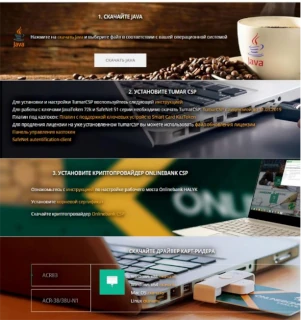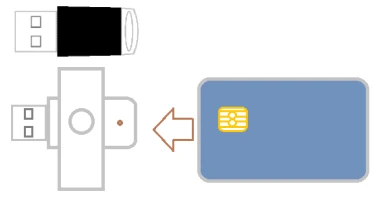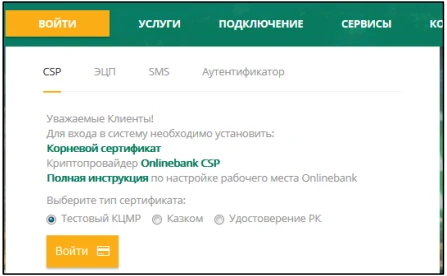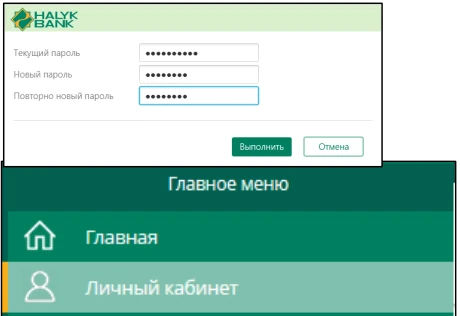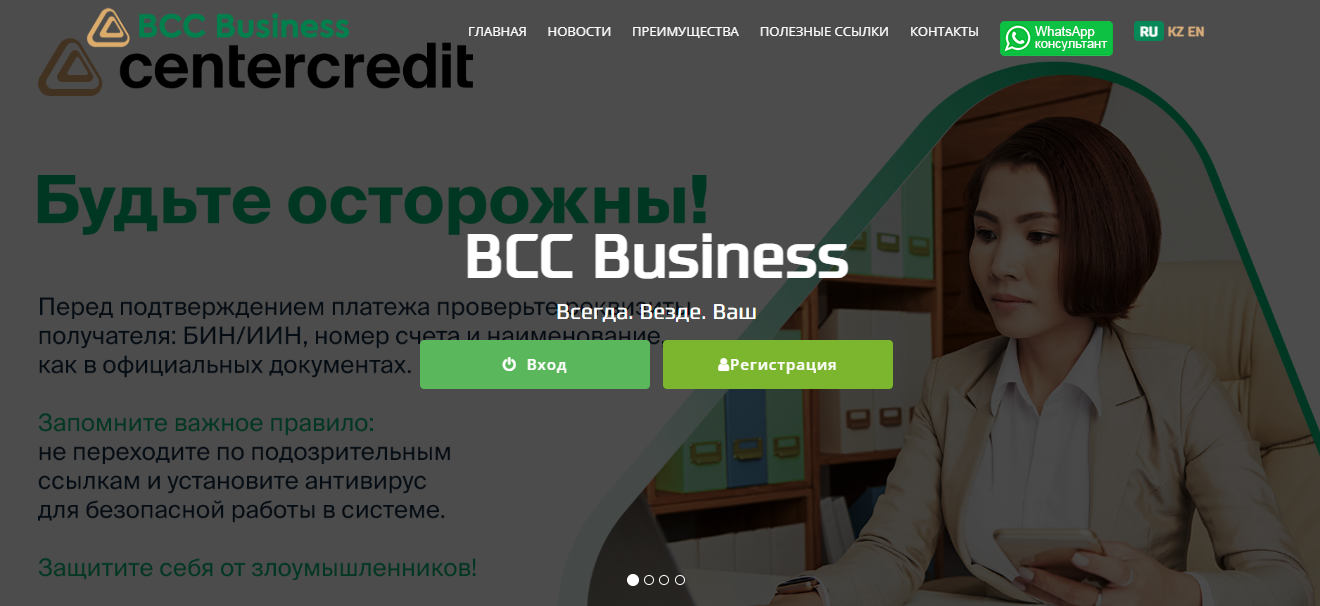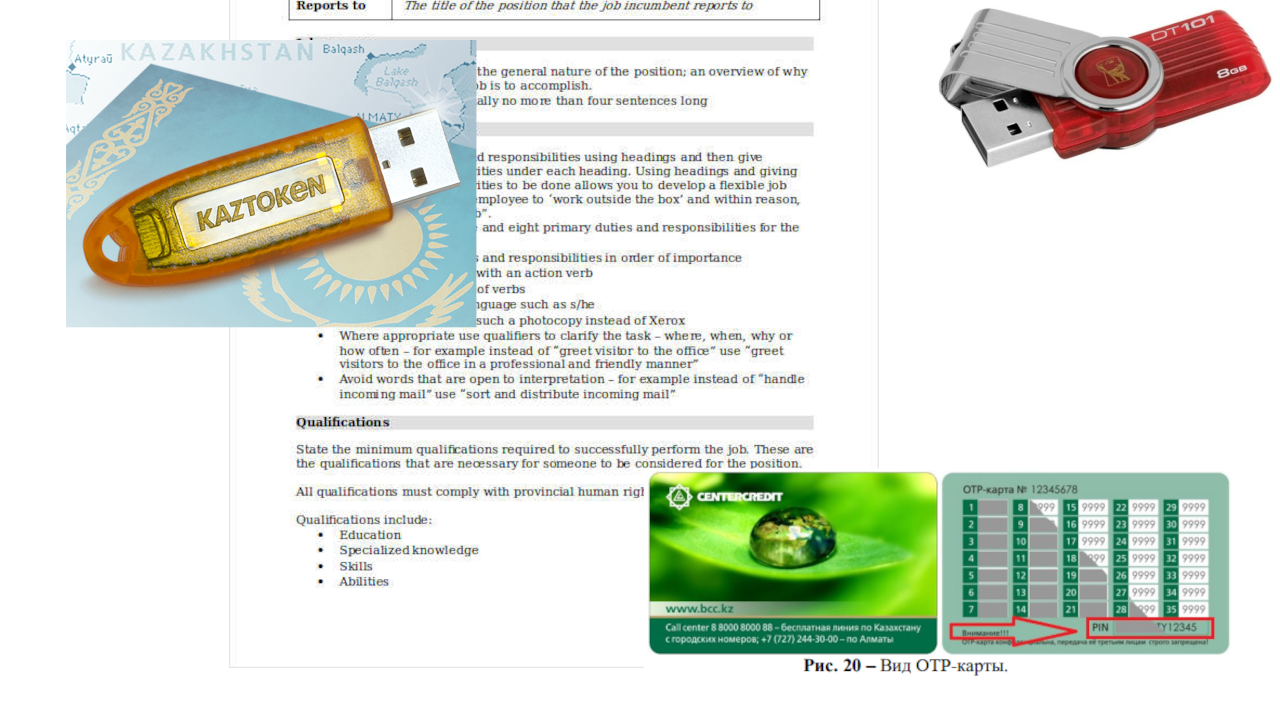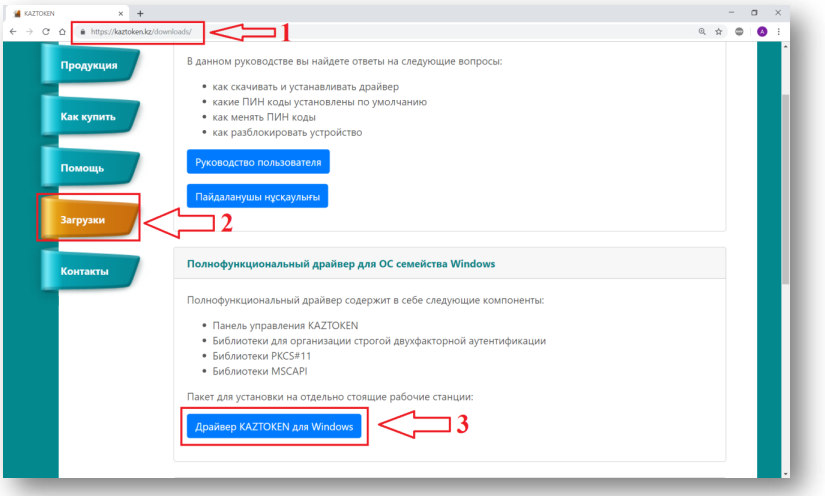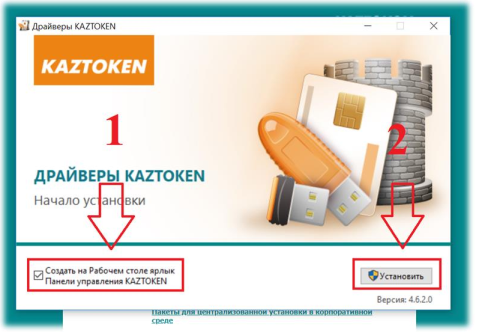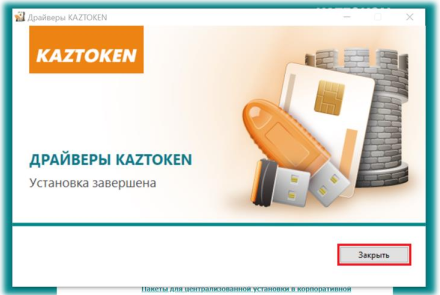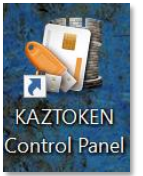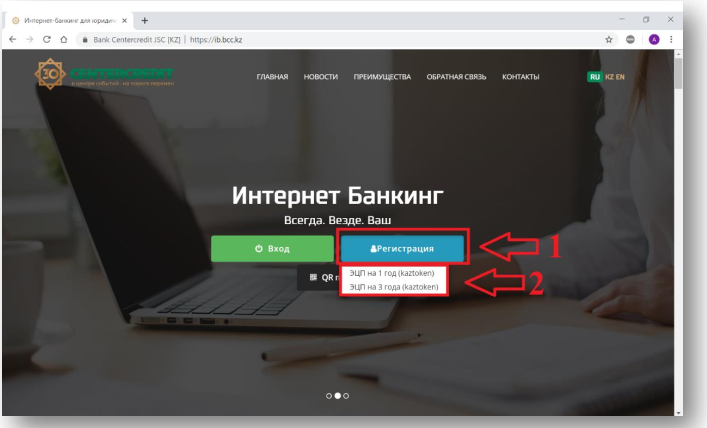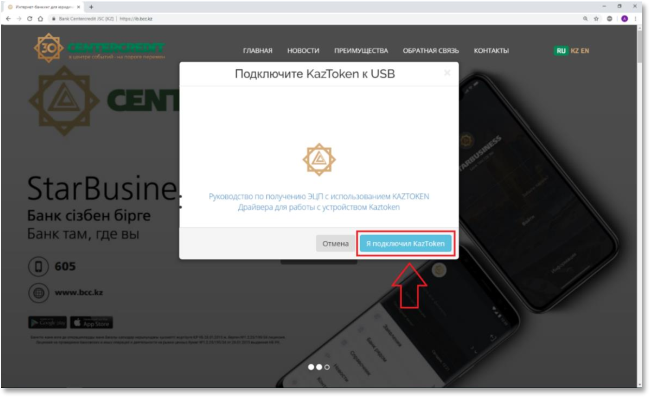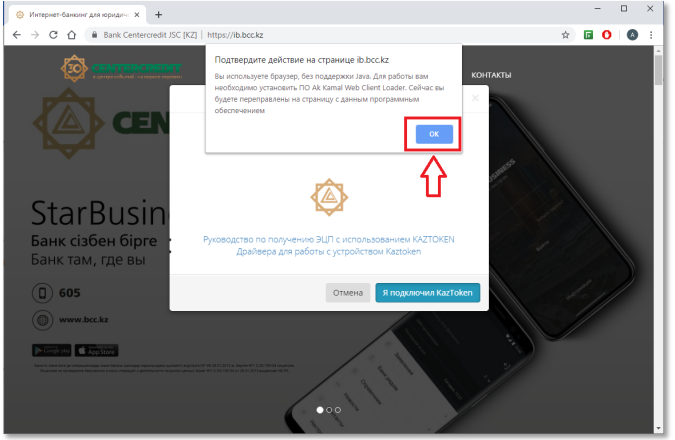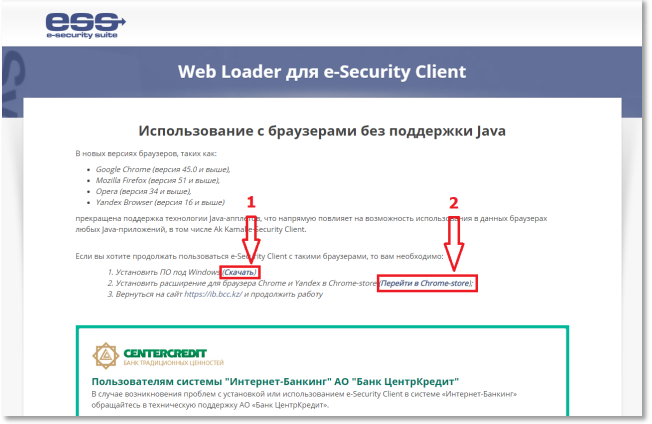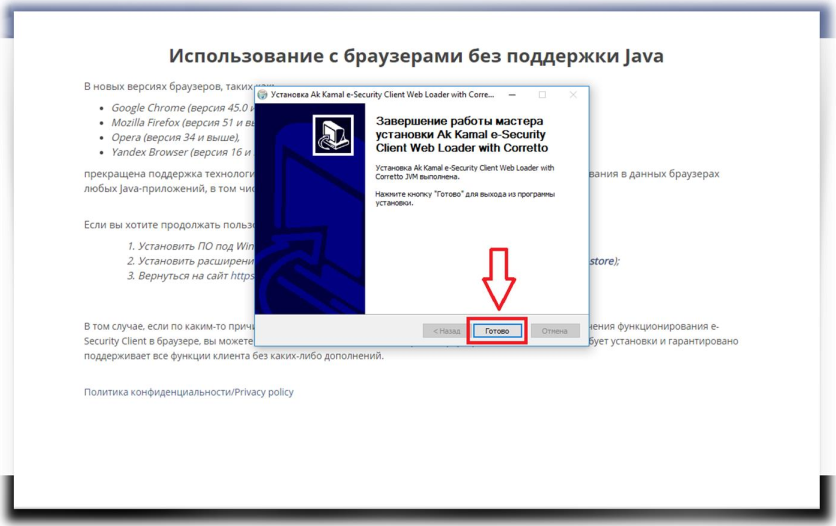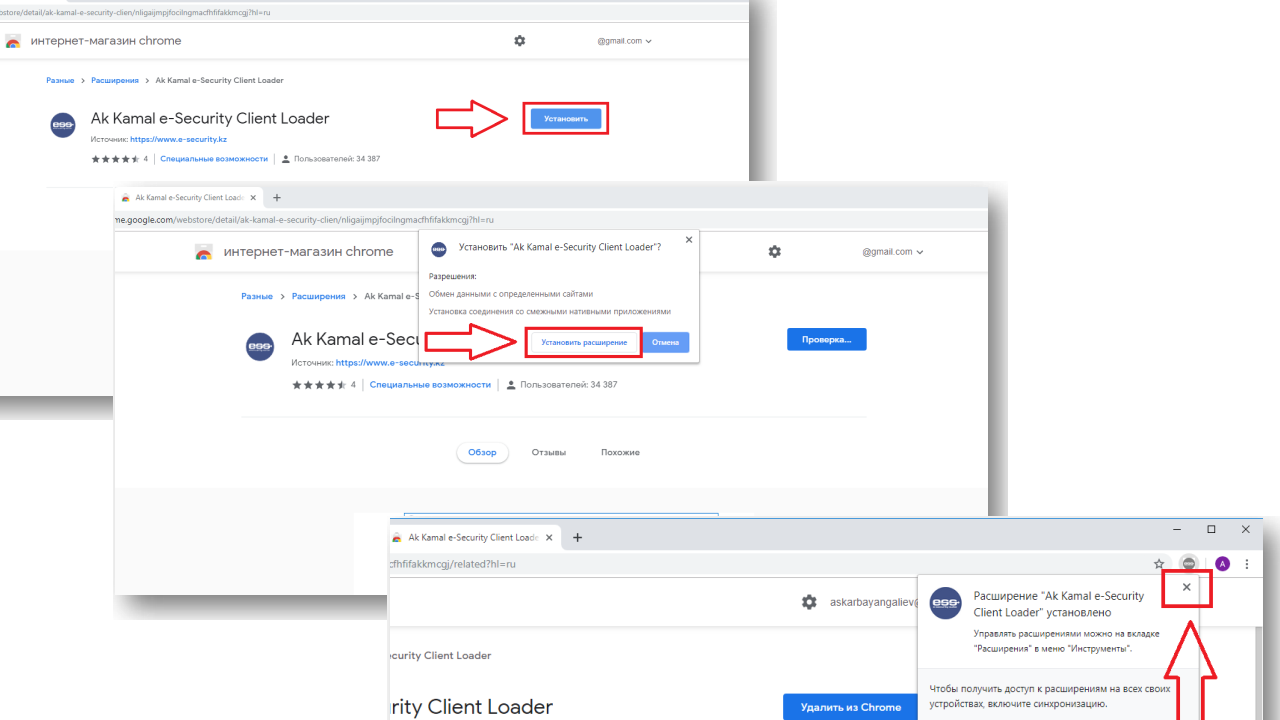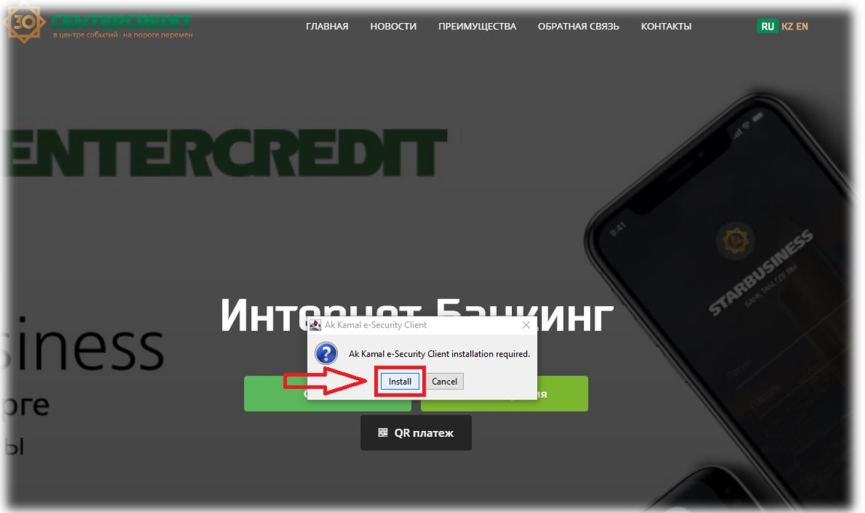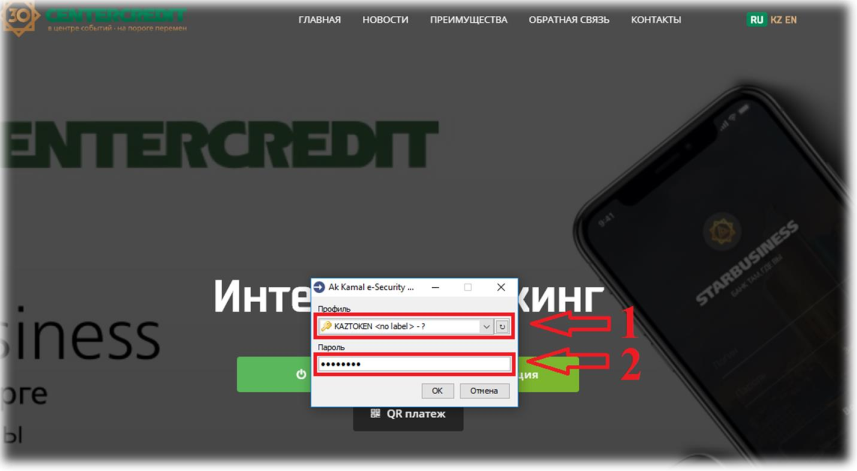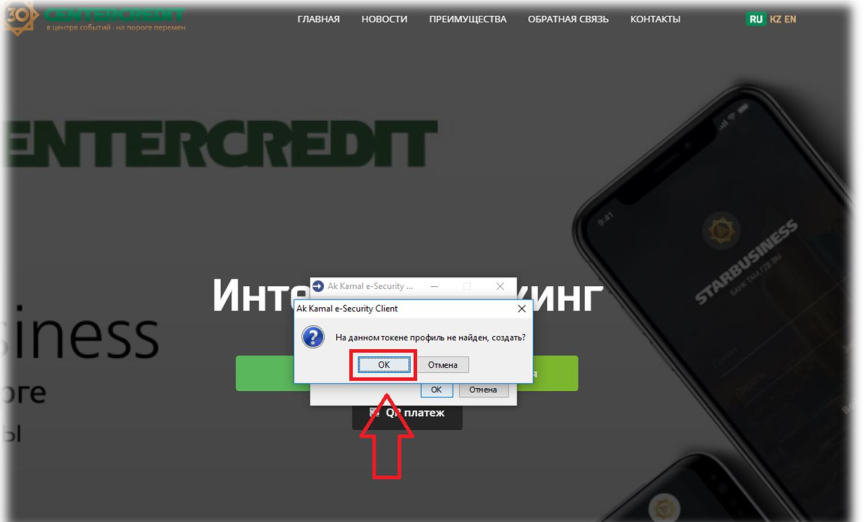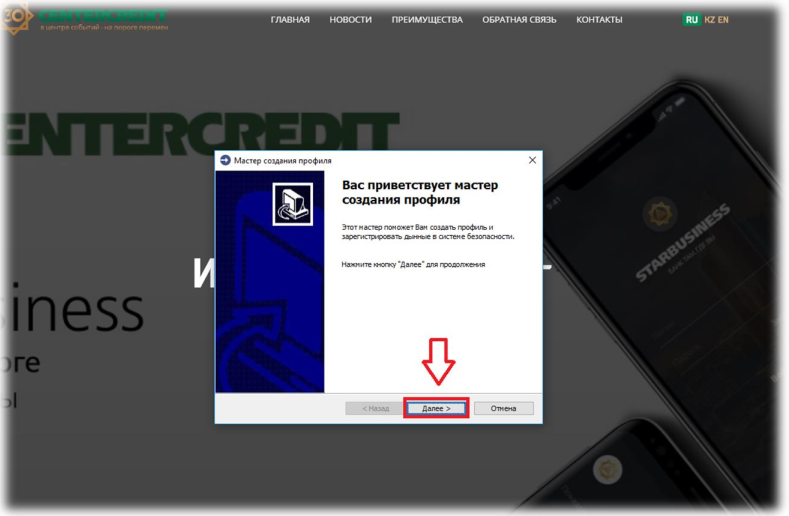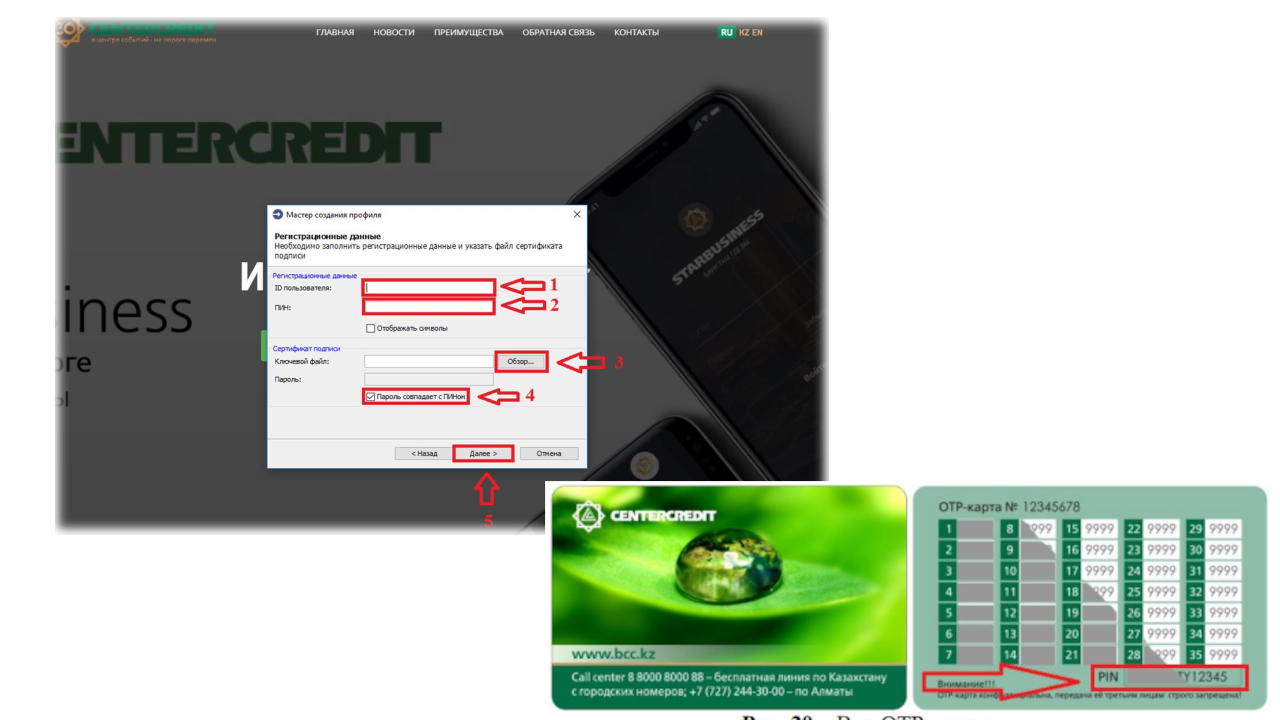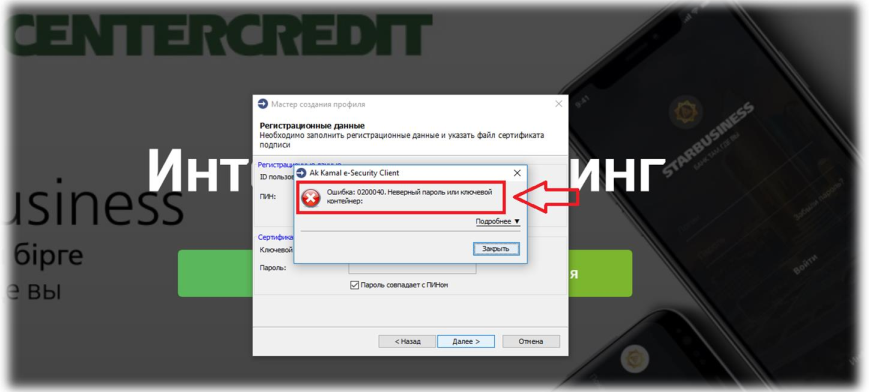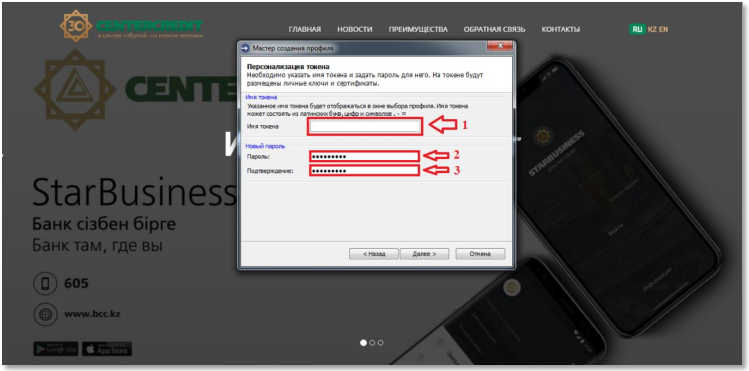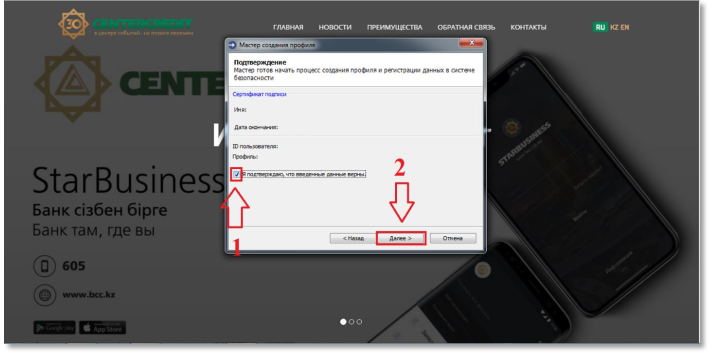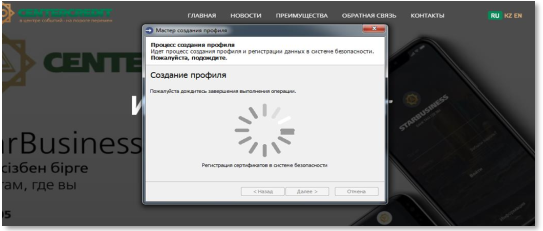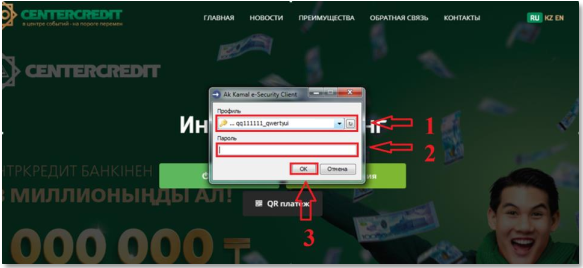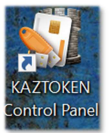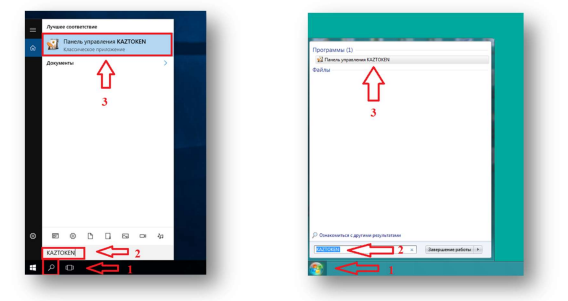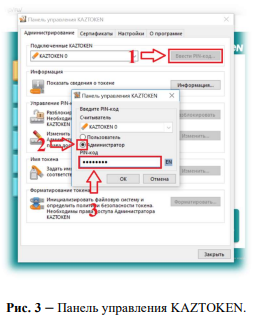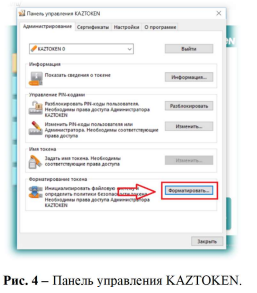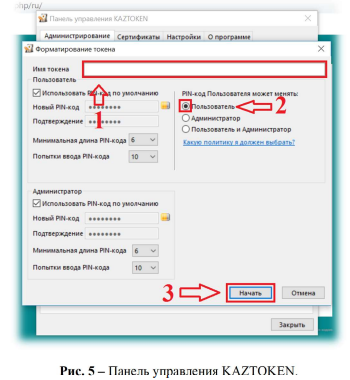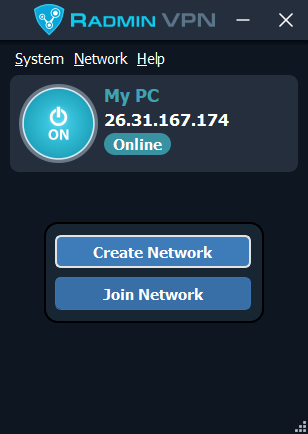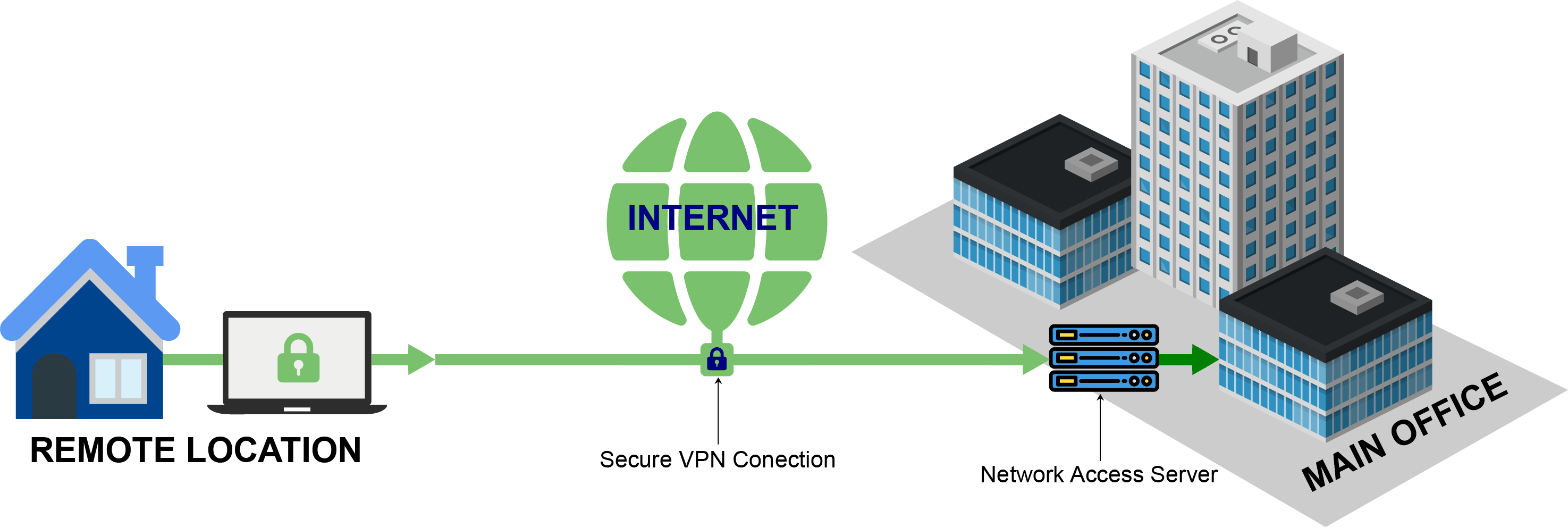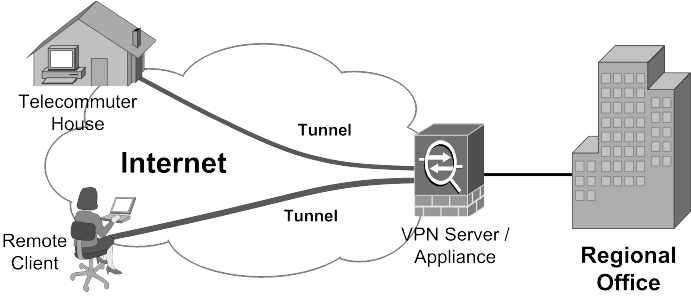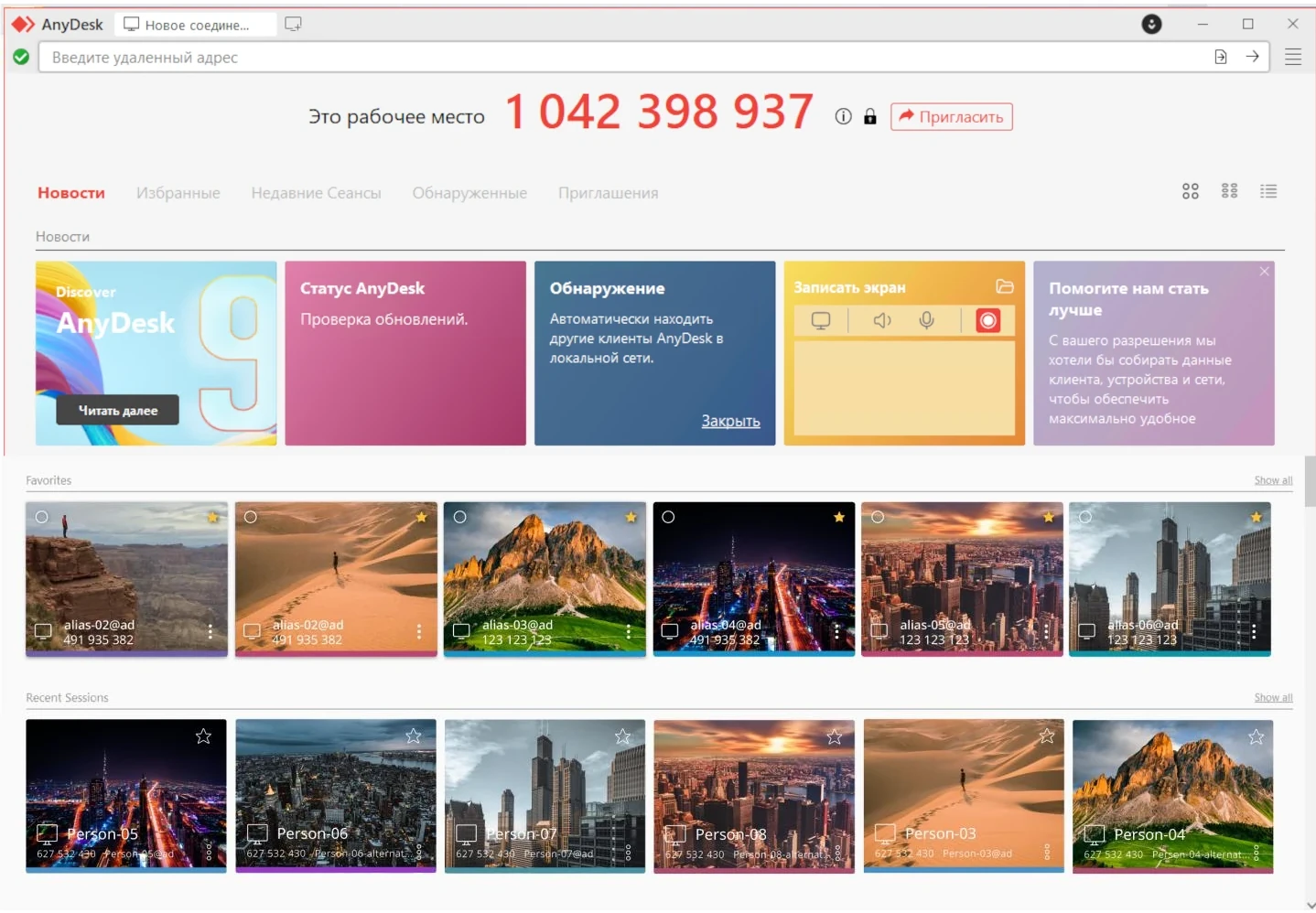Anti-Virus
algorithmБізге вирусқа қарсы бағдарлама керек пе? (Толық талдау)
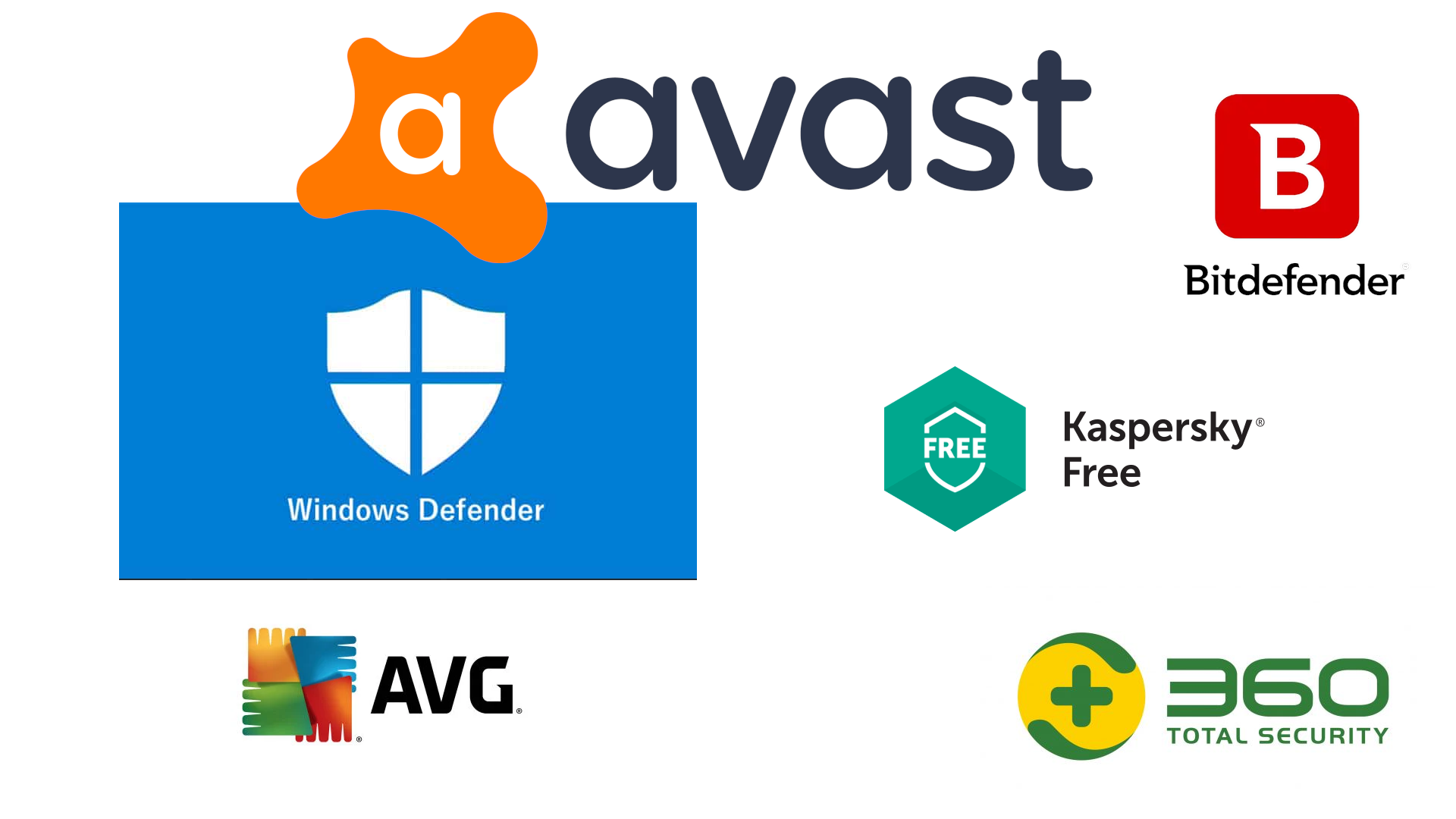
Жалпы алғанда, қазіргі киберқауіпсіздік жағдайында вирусқа қарсы бағдарламаның болуы қажет. Дегенмен, бұл қажеттілік сіздің пайдалану үлгіңізге және тәуекел деңгейіне байланысты әртүрлі болуы мүмкін. Келесі нұсқаларды қарастырайық:
1. Міндетті түрде қажет болған жағдайлар:
- Интернетті белсенді пайдалану: Егер сіз веб-сайттарға жиі кірсеңіз, әсіресе белгісіз немесе күдікті сайттарға, әртүрлі файлдар жүктеп алсаңыз, онлайн транзакциялар жасасаңыз, онда қосымша антивирустық қорғаныс қажет.
- Сыртқы тасымалдаушыларды пайдалану: USB флэш-дискілері, сыртқы қатты дискілер арқылы файлдар алмасу кезінде вирус жұқтыру қаупі жоғары.
- Электрондық поштаны белсенді пайдалану: Күдікті хаттарды ашу, белгісіз сілтемелерді басу немесе тіркемелерді жүктеу қауіпті болуы мүмкін.
- Маңызды дербес немесе қаржылық деректерді сақтау: Егер сіздің компьютеріңізде құнды ақпарат сақталса, оны зиянды бағдарламалардан қорғау аса маңызды.
2. Мүмкін қажет емес немесе Windows Defender жеткілікті болатын жағдайлар:
- Компьютерді шектеулі және абайлы пайдалану: Егер сіз тек сенімді сайттарға кірсеңіз, бекітілген және қауіпсіз көздерден ғана файлдар жүктеп алсаңыз, электрондық поштаны тек қауіпсіз корреспонденттермен алмассаңыз, онда Windows Defender-дің негізгі қорғанысы жеткілікті болуы мүмкін.
- Жүйені үнемі жаңартып отыру: Windows жүйесінің соңғы жаңартуларында Windows Defender-дің қауіпсіздік мүмкіндіктері жақсартылып отырады.
3. Windows Defender-дің артықшылықтары мен кемшіліктері:
- Артықшылықтары:
- Тегін және Windows жүйесіне кірістірілген.
- Ресурстарды аз тұтынады.
- Негізгі қауіптерден жақсы қорғайды.
- Автоматты түрде жаңартылып отырады.
- Кемшіліктері:
- Кейбір күрделі және жаңа қауіптерді анықтауда үшінші тараптың антивирустарынан төмен болуы мүмкін.
- Қосымша қауіпсіздік функциялары шектеулі (мысалы, желілік қорғаныс, фишингтен кеңейтілген қорғаныс).
Қорытынды:
Көптеген пайдаланушылар үшін, әсіресе интернетті белсенді қолданатындар және тәуекелге бейім жандар үшін, үшінші тараптың сенімді вирусқа қарсы бағдарламасын орнату ұсынылады. Олар көбінесе кеңейтілген қорғаныс мүмкіндіктерін ұсынады және жаңа қауіптерге қарсы тиімдірек болуы мүмкін.
Егер сіз өте абайлы болсаңыз және тек қауіпсіз әрекеттер жасасаңыз, Windows Defender сіз үшін жеткілікті болуы мүмкін. Дегенмен, қауіпсіздіктің қосымша қабаты ешқашан артық болмайды екенін ұмытпаңыз.
Қолжетімді арзан антивирустар және қолданбауға кеңес берілетін тегін нұсқалар
Қолжетімді арзан антивирустар:
Бағасы мен сапасы бойынша жақсы ұсыныстар бар. Әдетте, бұл антивирустар ақылы болғанымен, жылына бір рет төлем жасау арқылы қол жеткізуге болады. Кейбір танымал және қолжетімді нұсқалар:
- Bitdefender Antivirus Plus: Көптеген сынақтарда жақсы нәтиже көрсеткен, сенімді қорғанысты ұсынады және бағасы да тиімді.
- Norton AntiVirus Plus: Жақсы қорғаныспен қатар, қосымша қауіпсіздік мүмкіндіктерін (мысалы, бұлттық резервтік көшіру) ұсынады.
- Kaspersky Anti-Virus: Зиянды бағдарламаларды анықтау бойынша үздіктердің бірі, бірақ кейбір елдерде саяси мәселелерге байланысты таңдау кезінде абай болу керек.
- ESET NOD32 Antivirus: Жүйе ресурстарын аз тұтынады және жақсы қорғаныс көрсетеді.
- Avast One Essential/Premium: Түрлі деңгейдегі қорғанысты ұсынатын ақылы жоспарлары бар.
Бұл тізім толық емес және бағалар мен ұсыныстар уақыт өте келе өзгеруі мүмкін. Сондықтан сатып алмас бұрын әрбір өнімнің соңғы бағасын және пайдаланушылардың пікірлерін тексеру ұсынылады.
Мүлдем қолданбауға кеңес берілетін тегін нұсқалар:
Кейбір тегін антивирустар жеткіліксіз қорғаныс көрсетуі мүмкін, ал кейбіреулері тіпті қауіпті болуы ықтимал. Мысалы:
- Белгісіз немесе күдікті әзірлеушілерден шыққан антивирустар: Аты-жөні жоқ немесе сенімсіз көздерден жүктелген тегін антивирустар зиянды бағдарламалармен бірге келуі мүмкін. Олар сіздің деректеріңізді ұрлауы немесе жүйеңізге зақым келтіруі ықтимал.
- Тым көп жарнама көрсететін немесе агрессивті түрде басқа бағдарламаларды орнатуды ұсынатын антивирустар: Мұндай бағдарламалар сіздің жүйеңізді баяулатуы және қажетсіз бағдарламалық жасақтаманы орнату арқылы қауіпсіздігіңізді төмендетуі мүмкін.
- Ескірген және жаңартылмайтын тегін нұсқалар: Егер тегін антивирус ұзақ уақыт бойы жаңартылмаса, ол жаңа қауіптерден қорғай алмайды.
Маңызды ескерту: Көптеген танымал антивирус компанияларының тегін нұсқалары бар (мысалы, Avast Free Antivirus, AVG AntiVirus FREE). Бұл нұсқалар негізгі қорғанысты қамтамасыз ете алады, бірақ ақылы нұсқаларға қарағанда мүмкіндіктері шектеулі болуы мүмкін. Дегенмен, сенімді компаниялардың тегін нұсқалары белгісіз көздерден шыққан тегін бағдарламаларға қарағанда әлдеқайда қауіпсіз.
Қорытындылай келе, егер сіздің бюджетіңіз болса, сенімді ақылы антивирусқа инвестиция салу қауіпсіздігіңізді айтарлықтай арттырады. Егер тегін нұсқаны қолдануды шешсеңіз, тек танымал және сенімді компаниялардың өнімдерін таңдаңыз және олардың жаңартылып тұрғанына көз жеткізіңіз.
360 Total Security Free Antivirus шолуы

✅ Артықшылықтары
- Көп қозғалтқышты қорғау: Qihoo, Bitdefender және Avira антивирустық қозғалтқыштарын біріктіреді.
- Толығымен тегін: Вирустарды сканерлеу, нақты уақыттағы қорғау және жүйені оңтайландыру құралдарын қамтиды.
- Жеңіл және жылдам: Жүйеге аз жүктеме түсіреді, әсіресе тек Qihoo қозғалтқышын пайдаланғанда.
- Қосымша мүмкіндіктер: Қоқыс файлдарын тазалау, автожүктеуді басқару, жүйе жаңартулары және Sandbox.
- Қолдануға ыңғайлы: Интерфейсі қарапайым және заманауи.
❌ Кемшіліктері
- Құпиялық мәселелері: Қытайлық өнім болғандықтан, кейбір пайдаланушылар деректер қауіпсіздігіне алаңдайды.
- Жарнамалар мен қалқымалы терезелер: Тегін нұсқасында жиі шыққан жарнамалар мен жаңартуға шақырулар мазасыздандыруы мүмкін.
- Қосымша қозғалтқыштардың шектеулі жұмысы: Bitdefender және Avira қозғалтқыштары әрқашан белсенді бола бермейді.
- Аралас нәтижелер: Тәуелсіз тесттерде кейде жоғары нәтиже көрсетпейді.
- Іскерлік мақсатта жарамсыз: Кеңейтілген қауіптерден қорғаныс әлсіз болуы мүмкін.
✅ Қай кезде қолайлы:
- Үй қолданушылары үшін
- Күнделікті интернетті шолу және файлдарды жүктеу
- Әлсіз немесе ескі компьютерлер үшін
❌ Қай кезде ұсынылмайды:
- Іскерлік немесе корпоративтік қолдану
- Жоғары деңгейдегі құпиялықты қажет ететіндерге
- Ренсомвар немесе күрделі қауіптерден қорғау қажет пайдаланушыларға
🛡️ Альтернативалар (тегін):
- Bitdefender Antivirus Free
- Kaspersky Free
- Microsoft Defender (Windows жүйесінде бар)
- Avast Free Antivirus
- AVG Free Antivirus
Егер сіздің нақты қажеттілігіңіз болса (мысалы: үйде пайдалану, бизнес, құпиялық), мен сізге жеке кеңес бере аламын.
Bitdefender Antivirus Free – қысқаша шолу

Bitdefender Antivirus Free — бұл әлемдегі ең танымал және сенімді антивирустардың бірі, әсіресе жай ғана жұмыс істейтін және қолданушыны мазаламайтын антивирус іздегендер үшін өте қолайлы. Міне, оның қысқаша шолуы:
✅ Артықшылықтары
- Жоғары деңгейлі қорғау: AV-Test және AV-Comparatives зертханаларында тұрақты түрде үздік нәтиже көрсетеді.
- Қарапайым және автоматты: Орнатсаңыз болды – өзі үндемей жұмыс істейді, ештеңе сұрамайды.
- Жеңіл интерфейс: Қолданушыға ыңғайлы, жарнама мен кедергісіз жұмыс істейді.
- Фишинг пен зиянды сайттардан қорғау: Веб-қорғаныс мүмкіндіктері URL фильтрациясымен бірге келеді.
- Құпиялыққа құрметпен қарайды: Қолданушы деректерін сатпайды немесе қажетсіз жинамайды.
❌ Кемшіліктері
- Баптаулар аз: Көп нәрсені өз қалауыңызша өзгерте алмайсыз – бәрі автоматтандырылған.
- Қосымша мүмкіндіктер жоқ: Қосымша құралдар (VPN, файл шифрлау, құжат сканері) тек ақылы нұсқасында бар.
- Интернет қажет: Толық қорғаныс үшін тұрақты интернет байланысы болғаны жөн.
✅ Қашан қолайлы:
- Қарапайым үй пайдаланушыларына
- Компьютерді қажетсіз жүктемейтін антивирус іздегендерге
- Фондық қорғанысты қалайтындарға (толық автоматты жұмыс)
❌ Қашан жарамайды:
- Іскерлік немесе күрделі қауіп-қатерлерден қорғау қажет болса
- Қосымша функциялар (VPN, файервол, т.б.) керек болса
- Антивирусты толық бақылауға алғыңыз келсе
📌 Қорытынды
Bitdefender Antivirus Free — өте сенімді, жеңіл және "қой да тыныш, қозы да тыныш" антивирус. Жай ғана қорғаныс қажет болса — ең үздік тегін шешімдердің бірі.
Avast Free Antivirus – қысқаша шолу
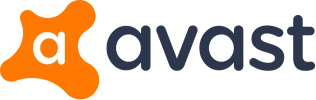
✅ Артықшылықтары
- Күшті қорғаныс ядросы: Вирустар, зиянды бағдарламалар және шпиондық ПО-дан жақсы қорғайды.
- Қосымша функциялар: Wi-Fi сканері, құпиясөз менеджері, бағдарламаларды жаңартқыш, және "Do Not Disturb" режимі.
- Интуитивті интерфейс: Жаңадан бастаушылар үшін өте ыңғайлы және визуалды жағынан тартымды.
- Қоғамдық Wi-Fi қорғауы: Белгісіз желілерге қосылғанда автоматты түрде қауіпсіздік шараларын ұсынады.
❌ Кемшіліктері
- Жиі жарнама шығарады: Тегін нұсқасында ақылы жаңартуға итермелейтін баннерлер көп.
- Құпиялық даулары: Бұрын Avast қолданушы деректерін жинап, үшінші тараптарға сатқан деген айыппен сынға ұшыраған (2020).
- Жүйені біраз жүктеуі мүмкін: Әсіресе ескі компьютерлерде фондық процестер ауыр болуы мүмкін.
✅ Қашан қолайлы:
- Үй пайдаланушыларына
- Қосымша құралдарды бірге пайдаланғысы келетіндерге
- Көрнекі әрі басқаруға ыңғайлы интерфейсті қалайтындарға
❌ Қашан жарамайды:
- Жарнамасыз тыныш жұмыс іздегендерге
- Жеке деректер қауіпсіздігіне қатты мән беретіндерге
- Өте жеңіл және минималистік антивирус қажет болса
📌 Қорытынды
Avast Free Antivirus — көп функциялы және мықты тегін антивирус, бірақ жарнамалар мен құпиялыққа байланысты кейбір қолданушыларға ұнамауы мүмкін. Егер сізге кеңейтілген құралдар мен әдемі интерфейс керек болса – жақсы таңдау. Бірақ құпиялық басты орында болса – Bitdefender Free немесе Microsoft Defender қарастырған жөн.
Kaspersky Free Antivirus – қысқаша шолу
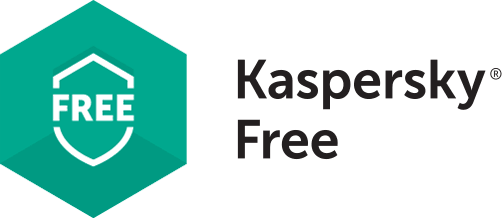
✅ Артықшылықтары
- Жоғары қорғаныс деңгейі: Вирустар, трояндар, фишинг сайттары және криптомайнерлерден тиімді қорғайды.
- AV-Test және AV-Comparatives рейтингтері: Үнемі жоғары балл алады, Bitdefender деңгейінде.
- Тыныш жұмыс істейді: Жарнама аз, үндемей жұмыс істейді – тек маңызды жағдайларда ескертеді.
- Құпиялылықты сақтайды: Қолданушы деректерін үшінші тараптарға бермейді (ресми саясатына сай).
❌ Кемшіліктері
- Шектеулі мүмкіндіктер: Тек базалық қорғау – кеңейтілген функциялар (VPN, Password Manager) ақылы нұсқада ғана.
- Геосаяси сенім мәселелері: Кейбір елдерде (мысалы, АҚШ) Kaspersky-ге сенімсіздік бар, себебі ол Ресейде жасалған.
- Қолдау мен интерфейс тілі: Кейде қазақ немесе орыс тілінде толық интерфейс болмауы мүмкін, бірақ ағылшын нұсқасы толыққанды.
✅ Қашан қолайлы:
- Жоғары сапалы, тегін базалық қорғаныс қажет болса
- Жарнамасыз тыныш антивирус іздегендерге
- Жүйені шамадан тыс жүктемейтін антивирус керек болғанда
❌ Қашан жарамайды:
- Қосымша функциялар (VPN, ата-ана бақылауы) қажет болса
- Кәсіпорындарда немесе мемлекеттік мекемелерде геосаяси шектеулер бар жағдайда
- Толық қауіпсіздік пакеті керек болғанда (оның орнына Kaspersky Plus қарастыруға болады)
📌 Қорытынды
Kaspersky Free – өте сенімді, жарнамасыз, тыныш жұмыс істейтін антивирус. Жай ғана тиімді қорғаныс керек болса, бұл — ең үздік тегін нұсқалардың бірі. Дегенмен, кейбір қосымша функциялар тек ақылы нұсқада қолжетімді. Егер сізге жай ғана антивирус қажет болса – тамаша таңдау.
AVG Free Antivirus – қысқаша шолу

✅ Артықшылықтары
- Сенімді базалық қорғаныс: Вирустар, шпиондық бағдарламалар және фишинг сайттарынан жақсы қорғайды.
- Тегін және жеңіл: Орнату және пайдалану оңай, жүйеге көп салмақ түсірмейді.
- Web және Email қорғауы: Интернет пен электронды пошта арқылы келетін қауіптерге қарсы қосымша қорғау ұсынады.
- Автоматтық жаңарту: Антивирус деректер базасы тұрақты түрде жаңартылып отырады.
- Avast технологиясын қолданады: AVG – Avast компаниясына тиесілі, сондықтан сол технологияны пайдаланады.
❌ Кемшіліктері
- Жарнамалар мен upsell: Ақылы нұсқаға жаңартуға итермелейтін жиі хабарламалар.
- Шектеулі мүмкіндіктер: VPN, фишингке қарсы кеңейтілген қорғаныс және кеңейтілген брандмауэр тек ақылы нұсқада.
- Құпиялыққа қатысты алаңдаушылық: Avast сияқты, AVG-ге де қолданушы деректерін талдау мақсатында жинайды деген сын айтылған.
✅ Қашан қолайлы:
- Тегін және қарапайым антивирус іздегендерге
- Үй пайдаланушыларына
- Интернет қауіптерінен базалық қорғау қажет болғанда
❌ Қашан жарамайды:
- Жарнамасыз жұмыс істейтін антивирус қажет болса
- Қосымша функциялар мен кеңейтулер керек болса
- Құпиялыққа ерекше мән беретін пайдаланушыларға
📌 Қорытынды
AVG Free Antivirus – тегін және жақсы жұмыс істейтін базалық антивирус. Жеңіл, оңай және тұрақты. Алайда, жарнама мен қосымша функциялардың болмауы кейбір қолданушыларға ұнамауы мүмкін. Avast-қа ұқсас, бірақ интерфейс жағынан өзгешелігі бар. Егер қарапайым тегін қорғаныс керек болса — жаман емес таңдау.